ابتدا سعی کنید میزان حافظه اختصاص داده شده برای سایر برنامه ها را کاهش دهید:
۱- ابتدا برنامه افتر افکت را باز کرده و وارد این مسیر بشوید Edit > Preferences > Memory
۲- میزان فضای اختصاص یافته برای دیگر برنامه ها را کاهش دهید .
حافظه پاکسازی و حافظه نهان دیسک :
۱- برای پاک سازی حافظه کش به این رفته و روی دکمه مورد نظر کلیک کنید Edit > Purge > All Memory & Disk Cache .
۲- سپس روی دکمه Empty Disk Cache زده و در پنجره باز شده ok کنید.
۳- و همچنین روی دکمه Clean Database and Cache کلیک کنید.
در گزینه Video Previw اگر گزینه ی Mercury Transmit فعال است آنرا غیر فعال کنید .
تغییر Ray Tracing به CPU
۱- از گزینه Previews بر روی دکمه GPU Information کلیک کرده سپس از قسمت Ray Traceing گزینه CPU رو انتخاب کنید و در پایان OK کنید .
پلاگین های ثالث را حذف کنید .
مسیر در سیستم عامل ویندوز | Windows location
C:\Program Files\Adobe\Common\Plug-ins
(C:\Program Files\Adobe\Adobe Media Encoder CC ۲۰۱۷\Support Files (for external plugins
تنظیم مجدد تنظیمات preferences در افتر افکت.
۱- ابتدا برنامه افتر افکت را بسته و مراحل زیر را انجام دهید .
سیستم عامل ویندوز | Windows
۱- از روی کیبور دکمه های ترکیبی ( Win key + R (دکمه استارت منو) ) زده تا پنجره Run باز شود، سپس عبارت %appdata% را وارد کرده و OK کنید.
۲- پنجره باز شده پوشه Adobe را باز کرده و پوشه After Effects را به After Effects۱ تغییر نام داده و سپس پنجره را بسته.
۳- پوشه Documents را باز کرده و وارد پوشه Adobe بشوید در اینجا هم After Effects را به After Effects۱ تغییر نام داده و سپس پنجره را بسته ، و سپس نرم افزار افتر افکت را باز کرده.
- اگر از چند کارت گرافیک استفاده میکنید یکی را غیر فعال کنید.
- سعی کنید پروژه مورد نظر خود را با افتر افکت ۲۰۱۵ اجرا نمایید.
- اگر از دو مانیتور استفاده میکنید یکی را قطع نمایید.
دانلود پلاگین Super 3D برای افترافکت

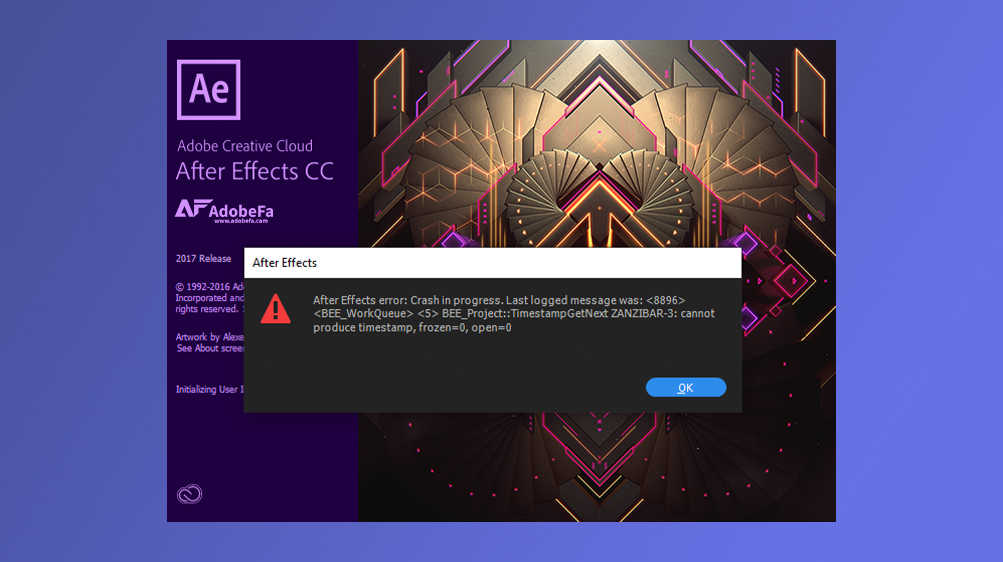


دیدگاهتان را بنویسید